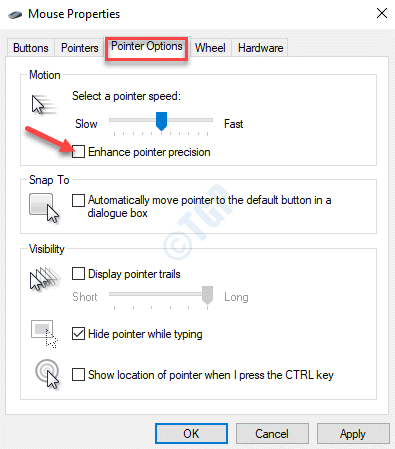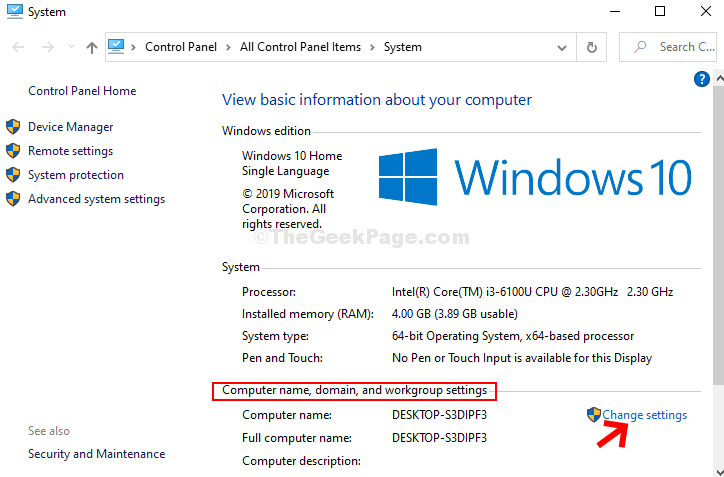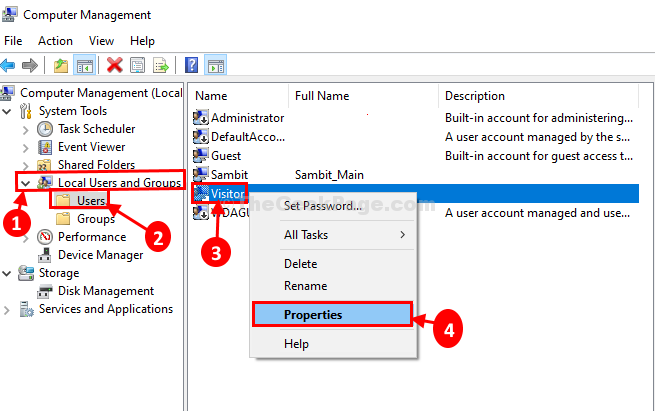Vsi imamo raje prenosni računalnik ali računalnik, ki nam ponuja optimalno delovanje, tako glede hitrosti kot očarljivih lastnosti. Kadarkoli dvokliknemo na mapo ali aplikacijo, pričakujemo, da se bo odprla v milisekundah. Ne glede na to, kako hiter je vaš sistem, ga vedno obstaja mape, ki traja veliko časa da izide ven s svojimi podrobnostmi. To postane nekoliko nadležno, ko dolgo čakate, dokler se popolnoma ne odpre. To ni veliko vprašanje in ga je mogoče enostavno rešiti z nekaj preprostimi nalogami.
Zdaj, preden nadaljujemo s postopkom odpravljanja težave, naj vam povem razlog, zakaj se mape počasi odpirajo. Obstaja funkcija, imenovana Samodejno odkrivanje vrste mapeFunkcija v sistemu Windows, ki ustrezne datoteke shrani v ustrezne mape. To ni nova funkcija, ki bi veljala samo za najnovejše različice sistema Windows. Stoji že v času sistema Windows Vista. Kadar koli dodamo novo datoteko v sistem Windows, ta samodejno zazna njen tip. Na primer, kadar dodamo datoteko mp3, se ta privzeto doda
Glasbamapo, se vsakič, ko naložite novo sliko, privzeto doda Slike in drugič nekaj prenesemo s spleta, se samodejno shrani v Prenosi mapo.
Te mape so optimizirane, preden jih prikažejo uporabnikom, ne glede na to, ali so v prikazu sličic ali ne. Ko se velikost map poveča, ne glede na to, ali je vaš procesor sodoben ali ima RAM veliko prostora, se počasi odprejo. To je večinoma v primeru mape Downloads, ki vsako posamezno datoteko v njej obravnava kot sliko in začne z obdelavo. Tako ostale datoteke, ki niso slikovne vrste, ostanejo neoptimizirane.
Ni vam treba skrbeti glede podrobnih nastavitev konfiguracije. Majhna sprememba njihove prilagoditve vam lahko pomaga. Beri naprej.
KORAKI ZA POSPEŠEVANJE MAS ZA OKNA, KI SE POČASI NAKLONAJO
KORAK 1
Najprej boste morali poiskati mapo, ki traja veliko časa, da se naloži. Z desno miškino tipko kliknite mapo in poiščite možnost z imenom Lastnosti ki se zdi do konca.
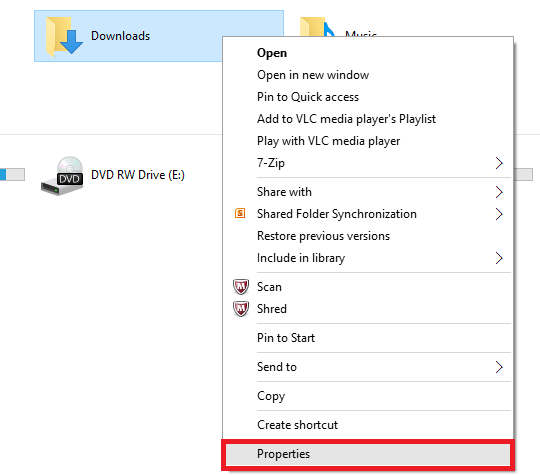
Izbral sem mapo Prenosi.
2. KORAK
V oknu, ki se odpre, na vrhu najdete različne možnosti. Izberite možnost z imenom Prilagoditi.
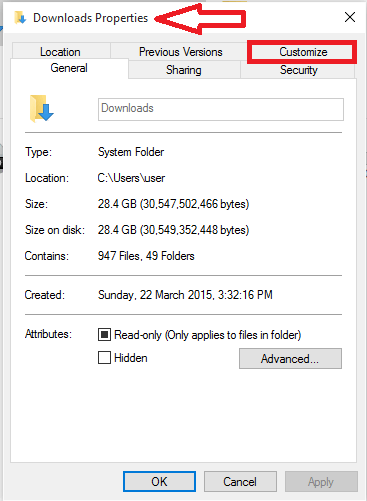
3. KORAK
Pod njim boste našli možnost z imenom Optimizirajte to mapo za. V spustnem meniju tik pod njim izberite možnost Splošni predmeti.

4. KORAK
Zdaj kliknite polje tik pred tem To predlogo uporabite tudi v vseh podmapah.
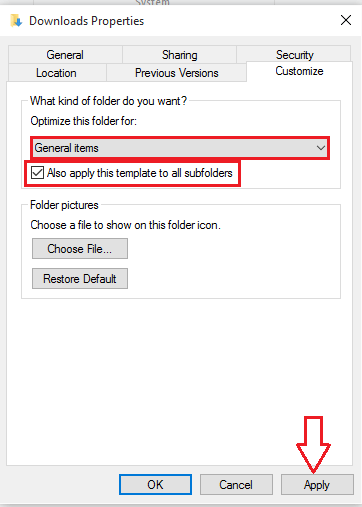
Kliknite na Prijavite se gumb in zadeti v redu.
To je to. Zdaj poskusite odpreti mapo, da začutite spremembo. Upam, da se vam je ta članek zdel koristen.